MONITOR(CUE/MONITOR)画面
MONITOR(CUE/MONITOR)画面では、ヘッドホンやニアフィールドモニターで確認する信号の操作をします。
常時モニターするソースの選択や、モニター音のモノラル化、ディレイを操作します。また、個々のチャンネルをモニターするCUE機能を操作します。
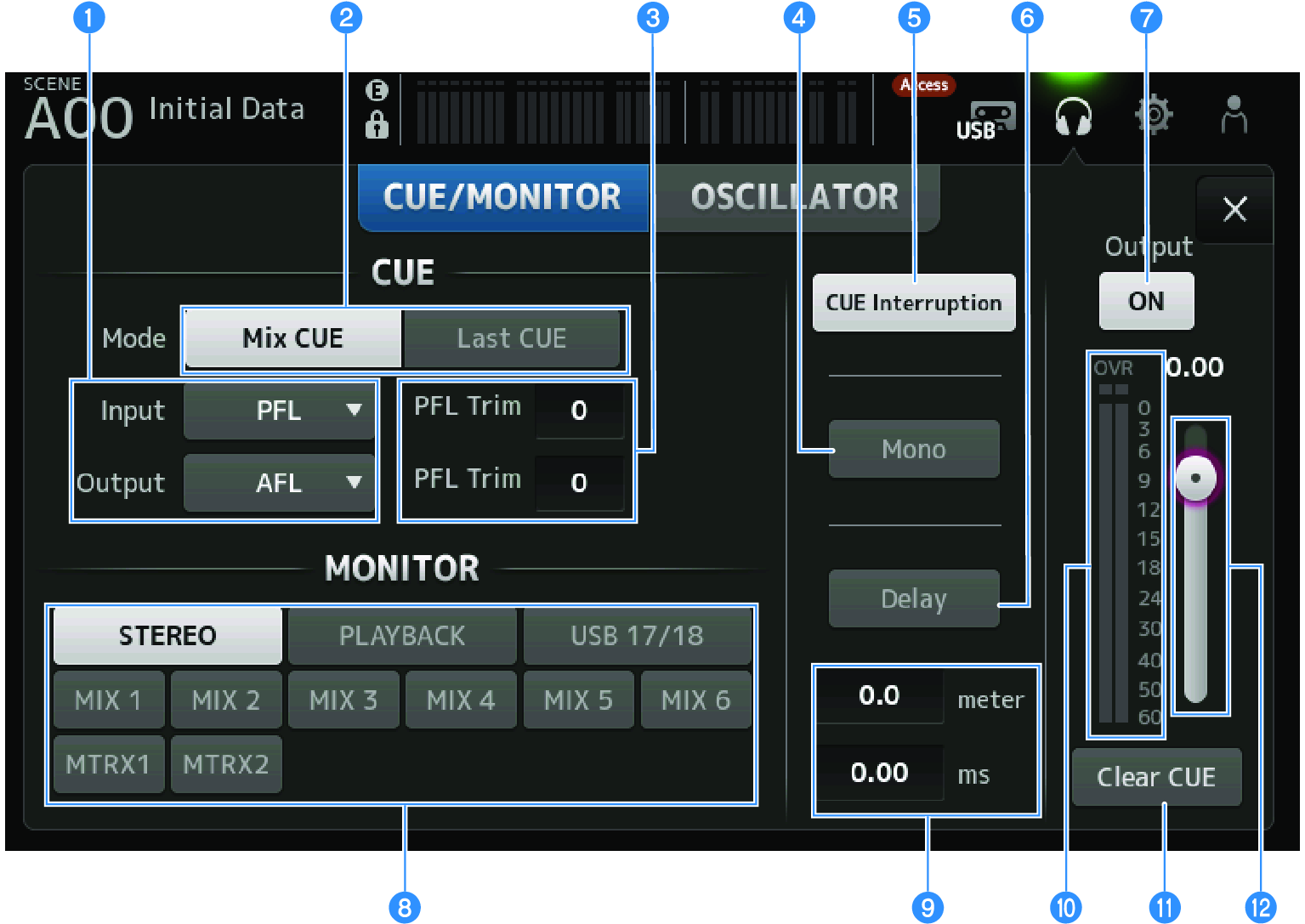
a | CUEポイント選択ボタン チェックする位置を選択します。
|
b | CUE Modeボタン CUEのモードを切り替えます。
|
c | PFL Trim設定テキストボックス PFLを選択したときのCUEモニターの音量を調節します。設定範囲は-30 dB~+20 dBです。 タッチすると、それぞれの数値を入力する画面を表示します。 |
d | Monoボタン オンにすると、モニター信号がモノラルになります。 |
e | Cue Interruptionボタン モニターの出力にCUEが割り込むかどうかを切り替えます。 |
f | Delayボタン モニター信号を遅延させます。 FOHスピーカーからミキサーが離れていてモニタースピーカーと時間が合っていない場合などに使用します。 |
g | モニターアウトプットボタン モニター出力のオン/オフを切り替えます。 [PHONES]端子にはこの設定にかかわらず信号が出力されます。 |
h | モニター選択ボタン モニターソースを選択します。 |
i | ディレイ設定テキストボックス ディレイを、frame(フレーム)、meter(メートル)、sample(サンプル)、feet(フィート)のいずれかと、ms(ミリ秒)で指定できます。 PREFERENCE画面→Other→Display Delay Scaleで表示する単位を選択できます。 タッチすると、それぞれの数値を入力する画面を表示します。 |
j | モニターレベルメーター モニター信号のレベルを表示します。 |
k | Clear CUEボタン CUEを一括してクリアします。 |
l | モニターレベルスライダー モニターの出力レベルを設定します。 [PHONES]端子にはこの設定にかかわらず信号が出力されます。 |



 DM3 Series
DM3 Series